Перетворення таблиці OneNote на аркуш Excel
Іноді, щоб покращити вигляд таблиці на сторінці, її можна відформатувати так, щоб вона була схожа на звичайну електронну таблицю. У програмі OneNote 2013 або 2016 також можна перетворити її на повнофункціональну електронну таблицю Корпорація Майкрософт Excel.
-
Відкрийте в програмі OneNote сторінку, що містить таблицю, яку потрібно перетворити.
-
Активуйте таблицю, клацнувши всередині будь-якої з її клітинок, щоб з’явилася прихована вкладка Робота з таблицями.
-
На вкладці Робота з таблицями натисніть кнопку Перетворити на електронну таблицю Excel.
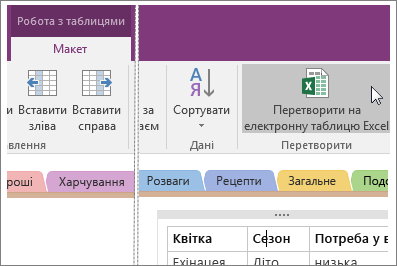
OneNote перетворить таблицю на електронну таблицю Excel і вставить на сторінці піктограму та вбудований елемент для динамічного попереднього перегляду файлу. Якщо змінити або оновити електронну таблицю, її зображення в режимі попереднього перегляду на сторінці нотаток оновиться автоматично.
Якщо в електронній таблиці вже містяться дані, можна додати електронну таблицю Excel на сторінку.










